DCP-J925DW
Întrebări frecvente şi depanare |
Cerneala este încă udă după imprimarea pe hârtie Glossy şi chiar după uscarea cernelii apar pete.
Pentru a rezolva această problemă asiguraţi-vă că setările pentru Media Type (Suportul de imprimare) din driverul imprimantei sau setarea pentru Paper Type (Tipul de hârtie) din meniul echipamentului se potriveşte cu tipul de hârtie utilizat.
Chiar dacă utilizaţi hârtie Glossy non-Brother şi selectaţi Other Photo Paper (Altă hârtie foto) sau Other Glossy la setări, această problemă tot poate apărea. În acest caz selectaţi Brother BP71 Photo Paper sau Brother BP71 pentru setările dvs.
Pentru a confirma sau schimba setarea actuală urmaţi procedurile de mai jos:
A. Pentru imprimarea de pe PC:
- Pentru utilizatorii de Windows
- Utilizatorii de Windows 2000:
Faceţi clic pe Start -> Settings -> Printers.
Utilizatorii de Windows XP:
Faceţi clic pe Start -> Printers and Faxes.
- sau -
Faceţi clic pe Start -> Control Panel -> Printers and Other Hardware -> View Installed Printers.
Utilizatorii de Windows Vista:
Faceţi clic pe Start-> Control Panel -> Hardware and Sound -> Printers.
Utilizatorii de Windows 7:
Faceţi clic pe Start-> Control Panel-> Hardware and Sound-> Devices and Printers
- Faceţi clic dreapta pe pictograma imprimantei pentru modelul dvs. şi faceţi clic pe Printing Preferences... .
- Deschideţi fila Basic.
- Alegeţi Brother BP71 Photo Paper de la rubrica Media Type.
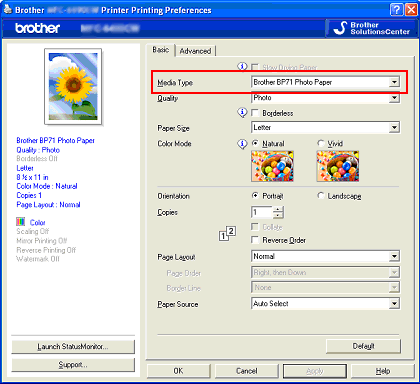
- Faceţi clic pe OK.
- Pentru utilizatorii de Mac OS X
- Deschideţi fereastra Print. (Faceţi clic aici pentru a vedea detalii despre cum se deschide fereastra Print.)
- Alegeţi Print Settings în caseta de dialog Print.
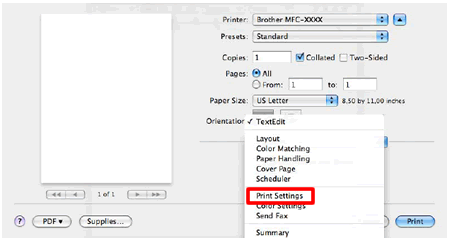
- Faceţi clic pe meniul desfăşurător din dreptul rubricii Media Type.
- Alegeţi Brother BP71 Photo Paper.
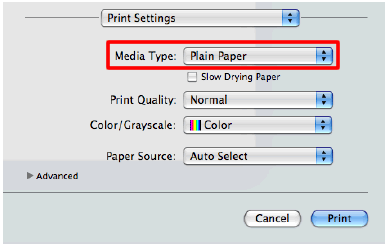
B. Pentru imprimarea Foto de pe un card de memorie sau un drive de memorie USB Flash:
Aceste setări sunt temporare, şi echipamentul revine la setările implicite la trei minute după imprimare, exceptând cazul în care aţi configurat Mode Timer la 2 minute sau mai puţin.
- Asiguraţi-vă că aţi instalat drive-ul de memorie USB Flash în slot-ul potrivit.
Apăsaţi Photo Capture .
.
- Apăsaţi tasta cursor sus sau jos pentru a alege View Photo(s). Apăsaţi OK.
- Apăsaţi tasta cursor stânga sau dreapta pentru a selecta fotografia.
- Introduceţi numărul de copii.
- Repetaţi paşii 3 şi 4 până când aţi ales toate fotografiile.
- După ce aţi ales toate fotografiile, apăsaţi OK.
- Apăsaţi tasta cursor sus sau jos pentru a alege Paper Type.
- Apăsaţi tasta cursor stânga sau dreapta pentru a alege Brother BP71.
- Apăsaţi Color (Colour) Start pentru a imprima.
- Asiguraţi-vă că aţi instalat drive-ul de memorie USB Flash în slot-ul potrivit.
Apăsaţi Photo Capture sau Photo.
sau Photo.
- Apăsaţi View Photo(s). Efectuaţi una din următoarele:
- Dacă doriţi să alegeţi fotografii pentru a fi imprimate sau să imprimaţi mai multe, mergeţi la pasul 3.
-Dacă doriţi să imprimaţi toate fotografiile, apăsaţi (Print All Photos) .
.
Apăsaţi Yes pentru a confirma. Mergeţi la pasul 6.
- Apăsaţi pe o fotografie dintre imaginile miniaturale.
- Introduceţi numărul de copii dorit fie apăsând direct pe caseta numerică şi introducând numărul dorit, fie apăsând + sau -. Apăsaţi OK.
- Repetaţi pasul 3 şi 4 până aţi ales toate fotografiile pe care doriţi să le imprimaţi.
- După ce aţi ales toate fotografiile, apăsaţi OK.
- Apăsaţi Print Setting.
- Apăsaţi tasta cursor sus sau jos pentru a afişa Paper Type. Apăsaţi Paper Type.
- Apăsaţi Brother BP71.
- Apăsaţi Color (Colour) Start pentru a imprima.
[NOTĂ] Manevrarea corectă a hârtiei după ce aceasta a fost imprimată:
- După ce fotografia a fost imprimată, înlăturaţi fotografia imediat din echipament şi puneţi-o pe o suprafaţă dreaptă pentru a se usca timp de 24 de ore. Nu lăsaţi ca alte documente imprimante să iasă deasupra fotografiei când aceast se află în tava de ieşire.
- Nu puneţi nimic deasupra fotografiei timp de 24 de ore. Aceasta poate face ca poza să nu se usuce adecvat.
- Nu puneţi fotografia într-un album foto sau într-o ramă mai în termen de mai puţin de 24 de ore. Aceasta poate face ca poza să nu se usuce adecvat.
